JSP 개발 환경 구축
JSP (Java Server Pages)
JSP는 Sun Microsystems사에서 만든 웹 언어이며, 순수한 자바를 기반으로 한 스크립트 언어를 의미합니다.
JSP(Java Server Pages)의 특징
● JAVA의 장점을 그대로 사용합니다.
● 다양한 서블릿 간의 데이터를 공유합니다.
● 다양한 운영체제 및 환경에 이용이 가능합니다.
● 많은 사용자의 원활한 접속 처리가 가능합니다.
● 세계적인 업체의 강력한 지원이 있습니다.
● 서블릿, EJB 등의 기술들과 융합이 가능합니다.
JSP 개발 환경 구축
1단계 : JDK 설치하기
JDK (Java Development Kit) 개요
JDK는 Java 실행 환경과 컴파일 도구를 포함한 자바 개발자 도구를 의미합니다.
JDK는 자바 가상머신(Java Virtual Machine)과 API(Application Programming Interface)를 제공합니다.
JDK (Java Development Kit) 다운로드와 설치
① JDK 를 다운로드 받기 위하여 오라클의 자바 다운로드 사이트를 방문합니다.
( https://www.oracle.com/java/technologies/downloads/)
② 해당하는 운영체제의 JDK 를 선택하여 다운로드합니다. 여기서는 윈도우 기반의 64bit JDK 를 다운로드 받습니다.

③ 다운받은 jdk-18_windows-x64_bin 파일을 더블 클릭하여 설치해 줍니다.

JDK 를 설치하기 위해 나타난 대화창에서 Next 버튼을 두 번 누르면 JDK 설치가 진행되고, 모든 설치가 성공적으로 완료되었음을 알리는 대화창이 나오면 close 버튼을 클릭하여 JDK 설치를 완료해 줍니다.

윈도우 검색창에서 cmd 를 쳐서 명령 프롬프트를 실행시킨 후에 설치된 자바의 버전을 확인(java -version)해 보면 JDK 정보가 나타납니다.
2단계 : Tomcat 서버 설치하기
① Tomcat 서버를 설치하기 위해서 Tomcat 서버 다운로드 사이트로 이동합니다.
| Tomcat 서버 다운로드 사이트 |
| https://tomcat.apache.org/download-10.cgi |
② 해당하는 Tomcat 서버를 선택하여 다운로드합니다.

③ 다운로드 받은 Tomcat 서버를 원하는 위치로 이동하고, Tomcat 서버의 압축을 풀어줍니다.
압축을 풀어준 Tomcat 서버의 위치를 기억해 둡니다.
3단계 : 이클립스 EE 설치하기
① 이클립스 EE를 설치하기 위하여 이클립스 EE 다운로드 사이트로 이동합니다.
| 이클립스 EE 다운로드 사이트 |
| https://www.eclipse.org/downloads/packages/ |
② 나타난 대화창에서 Eclipse IDE for Enterprise Java and Web Developers 항목에서 해당하는 운영체제의 이클립스 EE를 선택하여 다운로드합니다. 여기서는 Windows x86_64 를 클릭하여 다운로드합니다.
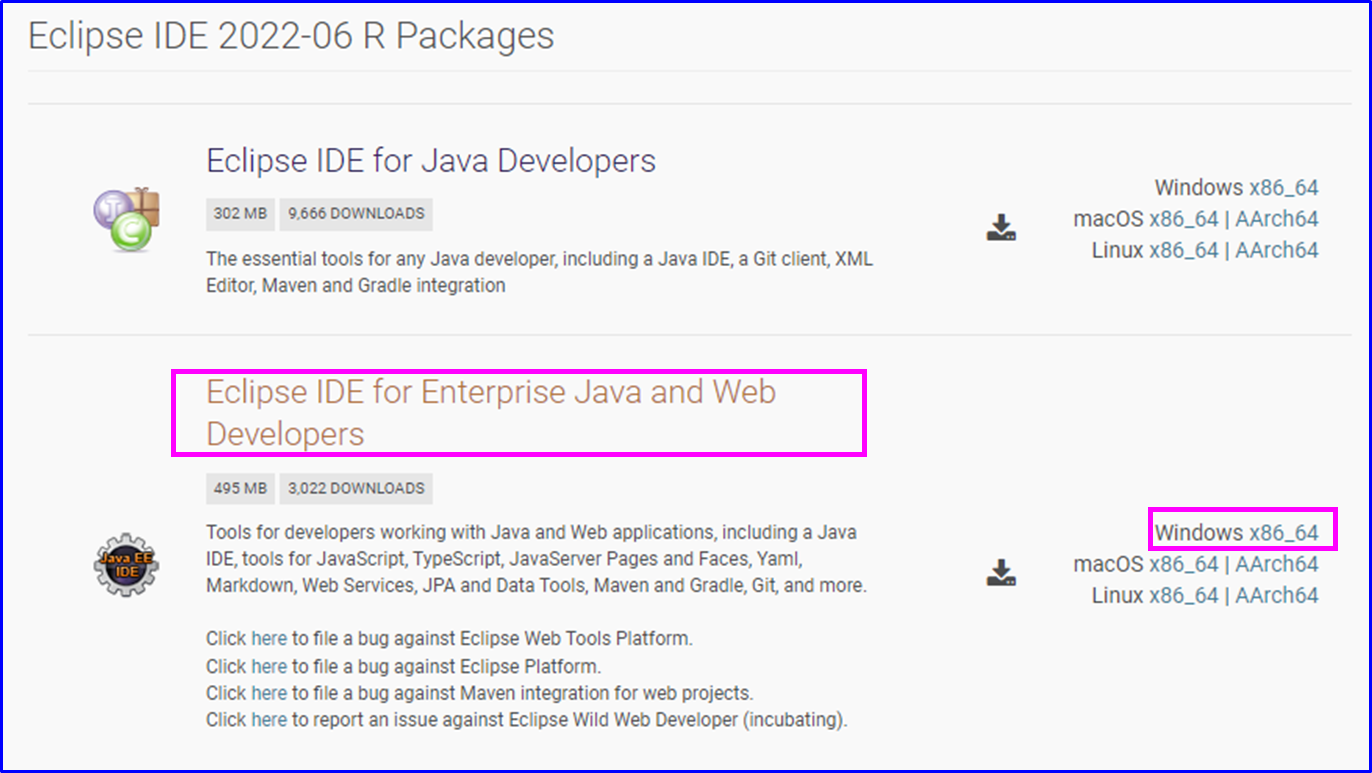
만약, Eclipse IDE for Enterprise Java and Web Developers 항목 영역을 클릭하여 선택했다면 다음과 같이 나타난 대화창에서 해당하는 운영체제의 이클립스 EE를 선택하여 다운로드합니다.

③ 다운로드 받은 윈도우 이클립스 EE 를 압축을 풀어주고 실행 프로그램을 실행시켜 줍니다.

윈도우 이클립스 EE의 첫화면이 다음과 같이 등장합니다.

4단계 : JSP 서버 설정 하기
① 압축을 풀어둔 이클립스 EE의 실행 프로그램을 더블 클릭하여 실행시킵니다.
② File 메뉴 ==> New ==> Dynamic Web Project 를 선택하여 새로운 프로젝트 파일을 만들어 줍니다.

새로운 프로젝트 이름은 HelloWorld 로 작성해 주고 Finish 버튼을 클릭하여 새로운 프로젝트 파일을 만들어줍니다.

③ 압축을 풀어둔 Tomcat 서버를 이클립스에 설정해 줍니다.
이클립스 환경의 하단 부분에 Server 영역을 클릭하여 New Server 를 설정해 줄 수 있습니다.
New Server 를 설정하기 위해서 New Server 를 클릭하면 Apache 폴더 안에서 자신의 서버 버전에 맞는 서버를 지정해 줄 수 있습니다.

New Server 클릭과 함께 등장한 대화창의 Apache 폴더 안에서 자신의 서버 버전에 맞는 서버를 지정해 주고, Next 버튼을 클릭합니다.

Browse 버튼을 클릭하여 압축을 풀어둔 Tomcat 서버의 경로를 지정해 주고, Finish 버튼을 클릭하면 이클립스 환경에서 Tomcat 서버의 지정이 완료됩니다.


'JSP' 카테고리의 다른 글
| JSP 반복문 (0) | 2022.07.10 |
|---|---|
| JSP 제어문 (0) | 2022.07.09 |
| JSP와 서블릿(Servlet) (0) | 2022.07.08 |
| HelloWorld Servlet 출력하기 (0) | 2022.07.07 |
| JSP 기본 구조 (0) | 2022.07.06 |




댓글